Parfois, le système d'exploitation Windows sur PC ou Mac en mode Boot Camp commence à mal fonctionner. La première chose qui vient à l’esprit dans ce cas est la réinstallation le système d'exploitation. Toutefois, sous Windows 10, il existe un moyen de rétablir l’état d’origine du système d’exploitation, en réinitialisant le système à ses paramètres par défaut. La réinitialisation complète efface disque dur et réinstallez Windows, afin qu'aucune donnée personnelle, programme ou fichier ne soit stocké.
ATTENTION! Avant de réinitialiser Windows 10 à ses paramètres d'usine, veillez à copie de sauvegarde ou ils seront supprimés sans possibilité de récupération.
Comment réinitialiser Windows 10 aux paramètres d'usine:
Étape 1: Allez dans le menu "Démarrer" et sélectionnez "Options" -\u003e "Mise à jour et sécurité".


Étape 2: Dans le menu de gauche, sélectionnez "Restaurer".
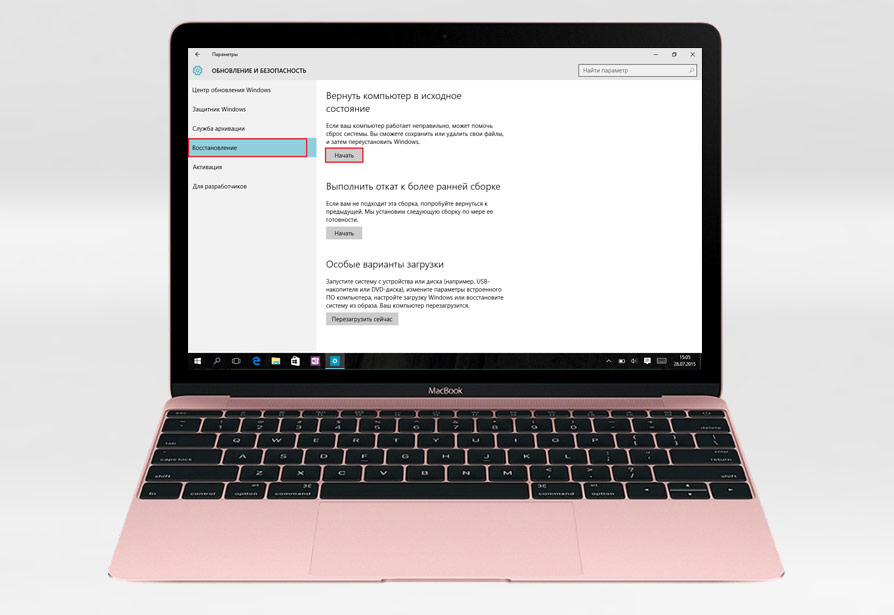
Étape 3: Cliquez sur le bouton "Démarrer" sous les mots: "Restaurer l'ordinateur à son état d'origine", puis sélectionnez "Supprimer les fichiers et effacer le disque". Cela supprimera tous vos fichiers, applications et paramètres.
Étape 4: Indiquez si vous avez juste besoin de supprimer des fichiers ou de supprimer des fichiers, ainsi que de nettoyer le disque. Le premier moyen est plus rapide, mais moins sécurisé. Sélectionnez-le si vous souhaitez continuer à utiliser l'ordinateur.
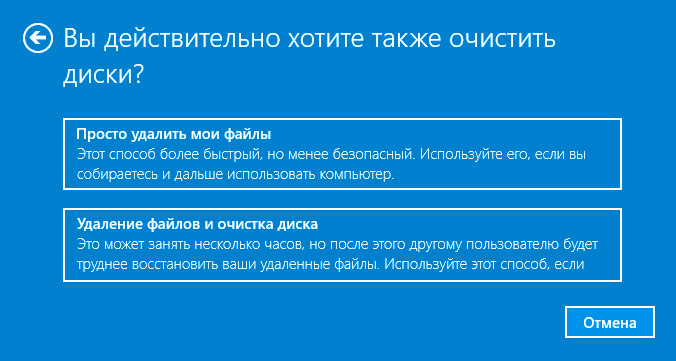
Étape 5: Confirmez votre choix avec le bouton "Continuer". Après cela, le processus de réinstallation de Windows 10 et de suppression de tous les fichiers de l'ordinateur commencera.

L'ordinateur redémarre et le processus de réinitialisation passe par la fonction de restauration du système.
Puisque l'option "Supprimer tout" a été sélectionnée, après le téléchargement, le périphérique sera comme neuf. Cette méthode est utile pour résoudre divers types de problèmes. De plus, la réinitialisation aux paramètres d'usine est idéale pour vendre un PC. Ainsi, le nouveau propriétaire n’aura pas accès à vos données et fichiers personnels.
Il y a plusieurs raisons pour lesquelles vous devez retourner l'appareil à son état d'origine, n'oubliez pas qu'après cette procédure, il n'y aura plus que Windows.
Pour la grande majorité des propriétaires d'ordinateurs réinstaller Windows est un moyen universel et non le seul pour résoudre tous les problèmes ou problèmes liés au PC. Windows frissonne? Le réinitialiser Besoin de vendre un ordinateur? Réinstallez Windows. Bored? Réinstallez Windows, etc.
Toutefois, vous pouvez réinitialiser Windows 10 à ses paramètres d'usine ou à son état d'origine, nettoyer l'ordinateur ou réparer le problème d'une manière différente et plus simple.
Comment réinitialiser Windows 10 à son état d'origine?
Cette procédure peut vous être utile dans les scénarios suivants:
- Vous vendez, jetez ou donnez à quelqu'un votre PC. La réinitialisation des paramètres non seulement mettra le système en état de propreté, mais effectuera également un nettoyage total du disque, ne laissant aucune trace. Windows va tout effacer sous un propre et aucun utilitaire de récupération de données ennemi ne sera capable de récupérer ce qui était sur votre disque avant la récupération.
- Bugs ou instabilités. Avez-vous remarqué que le système est de travers? Ne perdez pas de temps à créer un disque de récupération ou un lecteur d'installation. Epargnez-vous les efforts et les nerfs et utilisez une réinitialisation. Quatre clics et le système fera tout pour vous.
Procédure de réinitialisation paramètres Windows 10 a radicalement changé depuis ses débuts dans Windows 8 et ne nécessite aucune programmes supplémentaires, disques, clés, supports, danses avec des tambourins dans le BIOS ou ailleurs. Exécuter au hasard ce processus ne fonctionne pas non plus - Windows vous demandera de spécifier certains paramètres avant de commencer. Lorsque tout sera prêt, le système reviendra à un nouvel état.
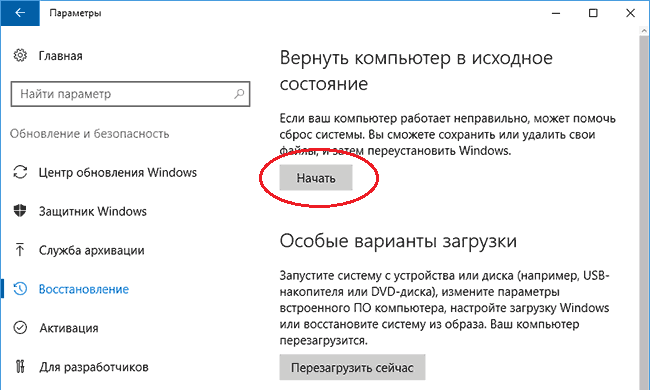
Réinitialisez uniquement les paramètres Windows et enregistrez les fichiers utilisateur.
Dans ce cas, le système supprime l'application, efface les paramètres par défaut, mais enregistre vos fichiers. Avant de commencer la procédure, Windows vous indiquera quelles applications seront supprimées. Lorsque la réinitialisation est terminée, un fichier sur le bureau avec une liste de toutes vos applications que le système a coupé apparaît. Il peut être utilisé comme aide-mémoire pour la récupération.
- Après avoir vérifié que vous avez lu la liste des applications à supprimer, cliquez sur le bouton La prochaine foiset puis Continuer. L'ordinateur va redémarrer et procéder à la récupération. Cela peut prendre du temps.
Tout réinitialiser, y compris les données utilisateur.
Ici, vous devez déjà faire quelques clics supplémentaires.
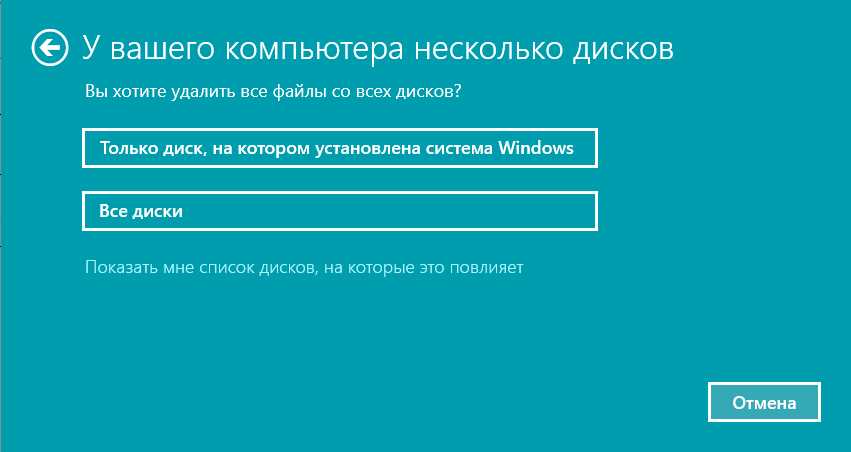
Lorsque tout est terminé, vous pouvez le faire réglage initial, comme sur un système nouvellement réinstallé ou pour transférer votre PC à un autre utilisateur sans crainte que quelqu'un ait accès à vos informations.
Réinstaller automatiquement Windows 10 si le système ne démarre pas
La réinitialisation des paramètres de Windows 10 est également possible si le système est en panne et ne s'allume pas. Cela se fait soit en utilisant les outils intégrés fournis par le fabricant, soit en utilisant le disque de démarrage ou.
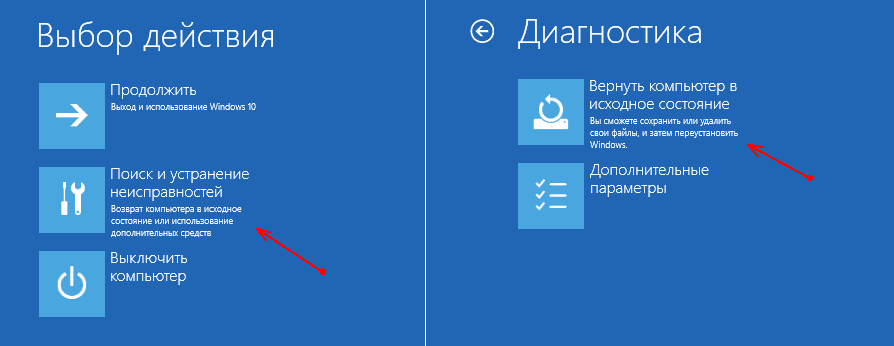
Ce n'est pas pour rien que les développeurs ont envisagé la possibilité de réinitialiser le système d'exploitation à un état propre. L'ordinateur, dans certains cas, commence à freiner de manière rigide et à se comporter de manière absolument inappropriée. Si, dans ce cas, aucun utilitaire n'est utilisé pour nettoyer l'ordinateur à partir de diverses corbeilles, il n'y a qu'une seule solution: "réinitialiser" tous les paramètres. Sur le réseau, vous pouvez trouver beaucoup d'informations sur la manière de réinitialiser correctement Windows 10 aux paramètres d'usine. Le problème est que tous les "manuels" sont incohérents, fragmentés et fragmentés. La tâche principale est de combiner tous ces fragments de "manuels" dans une instruction complète, après avoir lu ce que vous n’avez plus besoin de rechercher.
Un peu sur le système d'exploitation Windows 10
La dernière version du système d'exploitation de Microsoft est "dix". Ce dernier est appelé dans le sens où nouvelle version le système d'exploitation ne sera pas. Seules les mises à jour globales pour la version actuelle seront publiées. Dans le réseau, vous pouvez trouver des vues ambiguës sur la dixième version. Certains utilisateurs la félicitent pour leur apparence et leur rapidité. D'autres parlent d'une pile de logiciels espions et d'une optimisation dégoûtante. Ne détaillons pas tous les avantages et inconvénients de ce système d'exploitation. Notre tâche consiste à déterminer comment réinitialiser Windows 10 aux paramètres d'usine. Cependant, nous ne pouvons pas ignorer l'innovation du système d'exploitation Windows 10, car ils sont directement liés au sujet de notre article. Le premier élément de cette liste est le composant mis à jour "Recovery and Security". Pour les utilisateurs qui ont récemment changé de système d'exploitation Windows7, cet élément de menu sera un peu inhabituel. Le problème ici n'est pas seulement en apparence. Dans l'élément "Récupération", il y a deux sous-éléments "Options de démarrage spéciales" et "Restaurer l'ordinateur dans son état d'origine". Examinons maintenant de plus près ces éléments.Ayant compris toutes les fonctions de ces composants, vous pouvez comprendre comment réinitialiser le fonctionnement système Windows aux réglages d'usine.
Récupération paramètres standard (Utilitaire du système d'exploitation Windows)
Donc, pour trouver l'élément "Restaurer", vous devez aller dans le menu "Démarrer" et sélectionnez l'onglet "Options". Après avoir ouvert la fenêtre dont vous avez besoin, vous devrez accéder à l'onglet "Mise à jour et sécurité". Ensuite, vous devez sélectionner l'élément "Restaurer". Deux sous-éléments vous permettront de restaurer l'état initial d'un ordinateur personnel ou d'un ordinateur portable. Ces sous-éléments ont des propriétés et des paramètres différents. L'utilitaire de réparation lui-même fonctionne en extrayant l'image système enregistrée, qui se trouve dans une partition système spéciale du disque dur. Parlons maintenant plus en détail de chaque méthode de récupération.
OS retour à l'état initial: informations générales
Alors, considérez l’élément "Retourne l’ordinateur à son état initial". En fonction de son nom, il apparaît clairement que cet élément renvoie l’état initial de l’ordinateur, ce qu’il a immédiatement après l’installation du système d’exploitation. Le mécanisme d'action est assez simple. Le fait est que le système d'exploitation Windows 10 après le processus d'installation crée un point de contrôle. C'est à partir de ce moment que l'état de l'ordinateur sera recréé. Dans ce cas, tous programmes installés et les applications disparaissent. Vous obtiendrez un système d'exploitation nu avec certains pilotes de périphérique. Après avoir rétabli le point de contrôle du système, vous devez tout restaurer à partir de zéro.
Vous trouverez d'autres options pour restaurer le système d'exploitation sous "Options de démarrage spéciales". Cet élément vous permet de charger le système d’exploitation Windows avec des paramètres spéciaux à modifier fichiers système et récupération. Cette option vous permet de restaurer l'état de fonctionnement du système en utilisant un support sur lequel l'image du système est enregistrée. Cette méthode est utilisée uniquement dans les cas extrêmes. En attendant, nous serons intéressés par la manière de réinitialiser le système d'exploitation Windows 10 aux paramètres d'usine. Cela signifie que cette méthode Cela ne nous convient pas, car lorsque vous l'utilisez, vous pouvez perdre toutes vos données.
Retour à l'état initial: instruction pas à pas
Etape n ° 1. Allez dans le menu "Démarrer", allez dans "Options", sélectionnez "Mise à jour et sécurité".
Étape numéro 2. Nous cliquons sur le bouton "Démarrer" dans l’item "Retourne l’ordinateur à son état initial".
Étape # 3. Une fenêtre apparaît dans laquelle vous devez sélectionner les options de récupération: "Enregistrer mes fichiers", "Supprimer tout". Dans ce cas, nous avons besoin de la première option, car cela nous permet de sauvegarder nos données. Nous le choisissons
Étape # 4. Après une certaine période d'attente, une liste de programmes apparaîtra, qui sera supprimée pendant le processus de restauration. Comme il n’ya nulle part où aller, il faut cliquer sur "Suivant".
Étape # 5. Vous serez informé des temps de récupération et du redémarrage de l'ordinateur. Maintenant, vous devez appuyer sur le bouton "Reset". Après une réinitialisation réussie, vous pourrez voir une fenêtre dans laquelle vous serez invité à configurer les principaux paramètres du système (fuseau horaire, compte et ainsi de suite). Donc, tout a été fait comme il se doit. Maintenant, vous avez à votre disposition un système d’exploitation complètement propre, sans aucune poubelle.
Une fois que vous serez en mesure de réinitialiser le système d'exploitation Windows 10 à l'état d'usine, il vous suffira d'effectuer le réglage du système d'exploitation installé.
Et si le système ne démarre pas?
Dans certains cas, le système d'exploitation est tellement "tué" qu'il refuse de démarrer. Que faire dans ce cas? Comment réinitialiser les paramètres de Windows 10 à l'état d'usine? Il y a un moyen de sortir de cette situation. Vous aurez seulement besoin de disque de démarrage ou lecteur USB avec Windows 10. La méthode de réinitialisation ressemble beaucoup à la méthode utilisée dans un système d'exploitation opérationnel. Cependant, au lieu d'utiliser l'élément "Démarrer" et d'autres onglets, vous devez effectuer quelques autres actions. Décrivons pas à pas la procédure de récupération.
Etape n ° 1. Nous collons ordinateur personnel disque ou un lecteur flash. Dans le menu de démarrage, le BIOS définit le démarrage à partir de ce support.
Étape numéro 2. Nous sommes chargés de la même manière que lors de l'installation du système d'exploitation Windows. Seulement dans ce cas, lorsqu'une fenêtre avec une proposition pour installer le système apparaît, vous devez cliquer sur l'élément "Restauration du système", qui se trouve dans le coin inférieur gauche.
Étape # 3. Maintenant, vous devez aller à l'élément "Diagnostics" et cliquer sur "Restaurer l'ordinateur dans son état d'origine". En outre, le processus est exécuté selon le scénario décrit ci-dessus. Après le redémarrage, votre ordinateur fonctionnera correctement.
Beaucoup de gens se demandent comment réinitialiser le système d'exploitation Windows 10 aux paramètres d'usine via le BIOS. Il convient de noter immédiatement qu'il n'est pas toujours possible d'effectuer cette procédure. Le fait est que le système d'E / S lui-même doit prendre en charge cette fonction. Il est donc préférable d'utiliser la méthode décrite ci-dessus.
Réinitialiser les paramètres d'usine pour version mobile Windows 10
Microsoft a rapidement publié une version mise à jour du système d’exploitation pour les appareils mobiles sous Windows. l'état initial. C'est pour cette raison que nous examinerons comment vous pouvez réinitialiser les paramètres Windows à l'état d'usine. Ici tout est assez simple. Il y a plusieurs façons d'effectuer cette réinitialisation. Le premier convient si le smartphone est verrouillé. Pour effectuer une réinitialisation, il est nécessaire d'appuyer alternativement sur les touches mécaniques de l'appareil dans l'ordre suivant: volume +, volume -, activé, volume -. Le gadget devrait alors redémarrer et la restauration sera terminée.
La seconde méthode peut être utilisée si le périphérique fonctionne normalement. Vous devez vous rendre dans le menu des paramètres et sélectionner l'onglet "Informations sur le périphérique". Cliquez ensuite sur le bouton "Réinitialiser les paramètres". Ceci termine la procédure complète. Après le redémarrage, vous disposez d'un périphérique complètement propre.






